เชื่อมต่อ/ควบคุมคอมพิวเตอร์ผ่านเครือข่ายด้วย KontrolPack

ควบคุมคอมพิวเตอร์ในเครือข่ายของคุณได้อย่างง่ายดายด้วย KontrolPack เชื่อมต่อและจัดการคอมพิวเตอร์ที่ใช้ระบบปฏิบัติการต่างๆ ได้อย่างง่ายดาย
คุณต้องการเครื่องอ่าน ebook ที่ดีสำหรับเดสก์ท็อปหรือแล็ปท็อป Linux ของคุณหรือไม่? ตรวจสอบคูโด เป็นเครื่องมือโอเพ่นซอร์ส "แบบครบวงจร" ที่สามารถรองรับ รูปแบบ ebookได้หลากหลาย นี่คือวิธีการทำให้มันทำงานบนระบบ Linux ของคุณ
การติดตั้ง Koodo Reader
แอป Koodo Reader รองรับแพลตฟอร์ม Linux เป็นอย่างดี Koodo ทำงานบนแพ็คเกจ Ubuntu, Debian, Arch Linux, Fedora, OpenSUSE และ Snap ในการติดตั้งซอฟต์แวร์ คุณจะต้องมีหน้าต่างเทอร์มินัล
ไม่ทราบวิธีการเปิดหน้าต่างเทอร์มินัลบนเดสก์ท็อป Linux? ก่อนอื่นให้กดCtrl + Alt + Tบนแป้นพิมพ์ หรือค้นหา “Terminal” ในเมนูแอพแล้วเปิดใช้งานด้วยวิธีนั้น
การติดตั้งสามารถเริ่มต้นด้วยการเปิดหน้าต่างเทอร์มินัลและพร้อมใช้งาน ใช้คำแนะนำในการติดตั้งที่ตรงกับระบบปฏิบัติการ Linux ของคุณ ตั้งค่า Koodo Reader บนคอมพิวเตอร์ของคุณ
อูบุนตู
ในการรับ Koodo บน Ubuntu ให้เริ่มต้นด้วยการดาวน์โหลดแพ็คเกจ Koodo DEB ล่าสุดลงในคอมพิวเตอร์ของคุณโดยใช้คำสั่งดาวน์โหลดwget ด้านล่าง
wget https://github.com/troyeguo/koodo-reader/releases/download/v1.4.0/Koodo.Reader-1.4.0.deb
หลังจากดาวน์โหลด Koodo รุ่นล่าสุดลงในคอมพิวเตอร์ Linux ให้รัน คำสั่ง apt installเพื่อติดตั้ง Koodo ลงในคอมพิวเตอร์ของคุณ
sudo apt ติดตั้ง ./Koodo.Reader-1.4.0.deb
เดเบียน
เพื่อให้ Koodo ทำงานบนระบบ Debian Linux คุณจะต้องดาวน์โหลดแพ็คเกจ DEB ล่าสุดจากหน้า Koodo Github คุณสามารถดาวน์โหลดแพ็คเกจ DEB ได้โดยใช้คำสั่งดาวน์โหลดwget ต่อไปนี้
wget https://github.com/troyeguo/koodo-reader/releases/download/v1.4.0/Koodo.Reader-1.4.0.deb
การติดตั้งสามารถเริ่มต้นด้วยแพ็คเกจ Koodo DEB ที่ดาวน์โหลดไปยังคอมพิวเตอร์ Linux ของคุณ ใช้ คำสั่ง dpkgตั้งค่าแพ็คเกจ Koodo DEB บน Debian PC ของคุณ
sudo dpkg -i Koodo.Reader-1.4.0.deb
หลังจากติดตั้งแพ็คเกจ Koodo DEB ในระบบของคุณแล้ว คุณจะต้องเรียกใช้apt-get install -fเพื่อแก้ไขปัญหาการพึ่งพาที่อาจเกิดขึ้นระหว่างกระบวนการติดตั้ง
sudo apt-get install -f
อาร์ชลินุกซ์
Koodo Reader ไม่พร้อมใช้งานสำหรับ Arch Linux ใน repos ซอฟต์แวร์อย่างเป็นทางการหรือAUR อย่างไรก็ตาม มันถูกแปลงเป็นแพ็คเกจ Arch Linux อย่างเป็นทางการด้วยเครื่องมือ Debtap หากต้องการติดตั้งบนระบบของคุณ ให้ป้อนคำสั่งต่อไปนี้
wget https://archive.org/download/koodo-reader-1.3.9-1-x86_64.pkg.tar/koodo-reader-1.3.9-1-x86_64.pkg.tar.zst
sudo pacman -U koodo-reader-1.3.9-1-x86_64.pkg.tar.zst
เฟดอร่า
มี แพ็คเกจ RPM อย่างเป็นทางการ สำหรับ Koodo Reader หากต้องการดาวน์โหลดแพ็คเกจ RPM ให้ใช้คำสั่งดาวน์โหลดwget ด้านล่าง
wget https://github.com/troyeguo/koodo-reader/releases/download/v1.4.0/Koodo.Reader-1.4.0.rpm
หลังจากดาวน์โหลดแพ็คเกจ Koodo Reader RPM ล่าสุดลงในคอมพิวเตอร์ของคุณแล้ว คุณสามารถติดตั้งบน Fedora Linux ได้โดยใช้ คำสั่ง dnf installด้านล่าง
sudo dnf ติดตั้ง Koodo.Reader-1.4.0.rpm
OpenSUSE
หากคุณใช้ OpenSUSE Linux คุณจะยินดีที่ทราบว่าแอปพลิเคชัน Koodo Reader มีแพ็คเกจ RPM สำหรับการติดตั้ง ในการรับมือกับแพ็คเกจ RPM ให้ใช้คำสั่งดาวน์โหลดwget ต่อไปนี้
wget https://github.com/troyeguo/koodo-reader/releases/download/v1.4.0/Koodo.Reader-1.4.0.rpm
เมื่อดาวน์โหลดแพ็คเกจ Koodo Reader RPM แล้ว ให้ใช้ คำสั่ง ติดตั้ง zypperด้านล่างเพื่อติดตั้งซอฟต์แวร์บนระบบ OpenSUSE ของคุณ
sudo zypper ติดตั้ง Koodo.Reader-1.4.0.rpm
แพ็คเกจสแน็ป
เพื่อให้ Koodo ทำงานบนระบบ Linux ของคุณเป็นแพ็คเกจ Snap ให้เริ่มด้วยการเปิดใช้งานรันไทม์แพ็คเกจ Snap บนคอมพิวเตอร์ของคุณโดยทำตามคำแนะนำวิธีการในหัวข้อ
หลังจากตั้งค่ารันไทม์แพ็คเกจ Snap บนระบบของคุณแล้ว ให้ใช้ คำสั่ง wget download และคว้าไฟล์ Koodo snap ล่าสุด
wget https://bit.ly/3HKWNhn -O ~/Downloads/Koodo-Reader-1.3.9.snap
ติดตั้งแพ็คเกจ Snap ด้วยคำสั่งด้านล่าง คุณต้องใช้ แฟล็ก –dangerousเพื่อติดตั้งไฟล์แพ็คเกจ เนื่องจากเป็นไฟล์ในเครื่องและไม่ได้อยู่ในร้านค้าอย่างเป็นทางการ
ซีดี ~/ดาวน์โหลด/
sudo snap ติดตั้ง Koodo-Reader-1.3.9.snap --dangerous
ใช้ Koodo บน Linux
หากต้องการใช้ Koodo บน Linux ให้เริ่มต้นด้วยการเปิดแอปบนคอมพิวเตอร์ของคุณ คุณสามารถเปิด Koodo ผ่านเมนูแอปพลิเคชัน เมื่อเปิดแล้ว ให้ทำตามคำแนะนำทีละขั้นตอนด้านล่าง
ขั้นตอนที่ 1:เมื่อเปิด Koodo ให้ค้นหาปุ่ม "นำเข้า" แล้วคลิกด้วยเมาส์ เมื่อคุณเลือกปุ่มนี้ หน้าต่างป๊อปอัปจะปรากฏขึ้น เรียกดู PDF, EPUB, MOBI หรือรูปแบบ ebook อื่นๆ โดยใช้หน้าต่างป๊อปอัปแล้วเลือก
ขั้นตอนที่ 2:หลังจากเลือกไฟล์ ebook ของคุณในเมนูป๊อปอัพ ให้คลิกที่ปุ่ม “open” เพื่อนำเข้าไฟล์หนังสือของคุณไปยัง Koodo ebook reader ทำซ้ำขั้นตอนที่ 1 และ 2 หลาย ๆ ครั้งตามต้องการเพื่อเพิ่มหนังสือทั้งหมดของคุณไปยังแอป
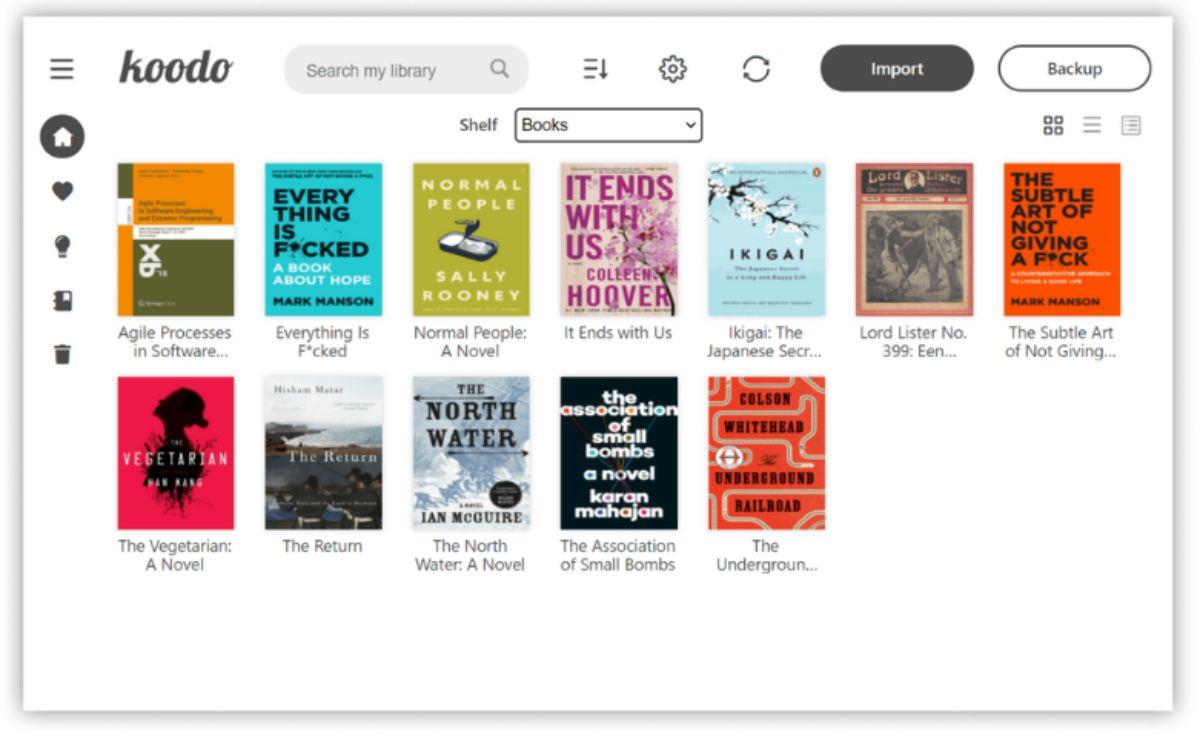
ขั้นตอนที่ 3:เมื่อนำเข้า ebooks ของคุณไปยัง Koodo แล้ว หนังสือเหล่านั้นจะปรากฏในส่วน "หนังสือ" ดูในส่วน "หนังสือ" และเลือก ebook ที่จะอ่าน เมื่อคุณดำเนินการ UI ของผู้อ่านจะปรากฏขึ้น
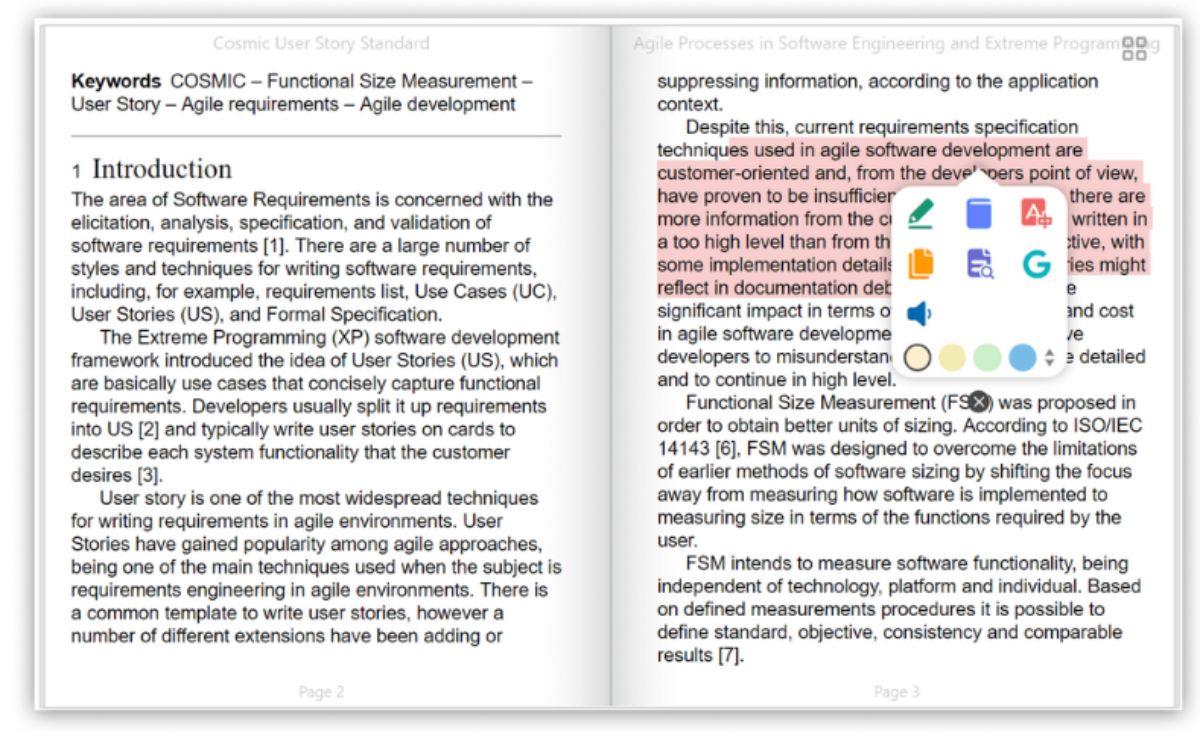
จากที่นี่ คุณมีอิสระที่จะอ่าน ebook ของคุณ หากต้องการสร้างบุ๊กมาร์กเพื่อบันทึกสถานที่ของคุณใน Koodo ให้เลือกไอคอนบุ๊กมาร์กใน UI ของโปรแกรมอ่าน
ควบคุมคอมพิวเตอร์ในเครือข่ายของคุณได้อย่างง่ายดายด้วย KontrolPack เชื่อมต่อและจัดการคอมพิวเตอร์ที่ใช้ระบบปฏิบัติการต่างๆ ได้อย่างง่ายดาย
คุณต้องการทำงานซ้ำๆ โดยอัตโนมัติหรือไม่? แทนที่จะต้องกดปุ่มซ้ำๆ หลายครั้งด้วยตนเอง จะดีกว่าไหมถ้ามีแอปพลิเคชัน
iDownloade เป็นเครื่องมือข้ามแพลตฟอร์มที่ช่วยให้ผู้ใช้สามารถดาวน์โหลดเนื้อหาที่ไม่มี DRM จากบริการ iPlayer ของ BBC ได้ โดยสามารถดาวน์โหลดวิดีโอทั้งสองในรูปแบบ .mov ได้
เราได้ครอบคลุมคุณลักษณะของ Outlook 2010 ไว้อย่างละเอียดแล้ว แต่เนื่องจากจะไม่เปิดตัวก่อนเดือนมิถุนายน 2010 จึงถึงเวลาที่จะมาดู Thunderbird 3
นานๆ ทีทุกคนก็อยากพักบ้าง ถ้าอยากเล่นเกมสนุกๆ ลองเล่น Flight Gear ดูสิ เป็นเกมโอเพนซอร์สฟรีแบบมัลติแพลตฟอร์ม
MP3 Diags คือเครื่องมือขั้นสุดยอดสำหรับแก้ไขปัญหาในคอลเลกชันเพลงของคุณ สามารถแท็กไฟล์ MP3 ของคุณได้อย่างถูกต้อง เพิ่มปกอัลบั้มที่หายไป และแก้ไข VBR
เช่นเดียวกับ Google Wave, Google Voice ได้สร้างกระแสฮือฮาไปทั่วโลก Google มุ่งมั่นที่จะเปลี่ยนแปลงวิธีการสื่อสารของเรา และนับตั้งแต่นั้นมาก็กำลังกลายเป็น...
มีเครื่องมือมากมายที่ช่วยให้ผู้ใช้ Flickr สามารถดาวน์โหลดรูปภาพคุณภาพสูงได้ แต่มีวิธีดาวน์โหลด Flickr Favorites บ้างไหม? เมื่อเร็ว ๆ นี้เราได้...
การสุ่มตัวอย่างคืออะไร? ตามข้อมูลของ Wikipedia “คือการนำส่วนหนึ่งหรือตัวอย่างจากการบันทึกเสียงหนึ่งมาใช้ซ้ำเป็นเครื่องดนตรีหรือ...
Google Sites เป็นบริการจาก Google ที่ช่วยให้ผู้ใช้โฮสต์เว็บไซต์บนเซิร์ฟเวอร์ของ Google แต่มีปัญหาหนึ่งคือไม่มีตัวเลือกสำรองข้อมูลในตัว



![ดาวน์โหลด FlightGear Flight Simulator ฟรี [สนุกเลย] ดาวน์โหลด FlightGear Flight Simulator ฟรี [สนุกเลย]](https://tips.webtech360.com/resources8/r252/image-7634-0829093738400.jpg)




